Πώς να αλλάξετε ή να επαναφέρετε την προεπιλεγμένη θέση του φακέλου Camera Roll στα Windows 10

Αυτός ο οδηγός θα σας δείξει πώς να αλλάξετε ή να επαναφέρετε την προεπιλεγμένη θέση του φακέλου Camera Roll στα Windows 10.

Ένα από τα βασικά χαρακτηριστικά των Windows 10 είναι η δυνατότητα τοποθέτησης εικόνων ISO χωρίς τη βοήθεια εφαρμογών τρίτων. Οι χρήστες χρησιμοποιούν συχνά αυτήν τη δυνατότητα επειδή οι σημαντικές λήψεις λογισμικού όπως το Office ή το Visual Studio είναι διαθέσιμες για λήψη σε μορφή .ISO .
Σε τέτοιες περιπτώσεις, αντί να γράφετε στη μονάδα δίσκου και να τρέχετε, είναι πολύ πιο εύκολο να τοποθετήσετε. Ωστόσο, ορισμένοι χρήστες έχουν αναφέρει ότι δεν μπορούν να προσαρτήσουν το ISO και όταν προσπαθούν να το κάνουν, λαμβάνουν το μήνυμα σφάλματος - Δεν ήταν δυνατή η προσάρτηση του αρχείου, Το αρχείο εικόνας του δίσκου είναι κατεστραμμένο .
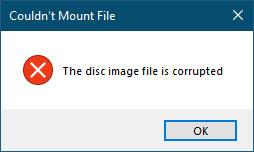
Μήνυμα σφάλματος Δεν ήταν δυνατή η προσάρτηση του αρχείου, Το αρχείο εικόνας δίσκου είναι κατεστραμμένο
Τρόπος επιδιόρθωσης Couldn't Mount File, Το αρχείο εικόνας δίσκου είναι κατεστραμμένο σφάλμα
Εδώ είναι μερικά βασικά πράγματα που μπορείτε να δοκιμάσετε για να λύσετε το πρόβλημα:
1. Κατεβάστε ξανά το αρχείο ISO και δείτε αν μπορείτε να το προσαρτήσετε.
2. Αποσυνδέστε πρώτα όλους τους υπάρχοντες εικονικούς σκληρούς δίσκους και μετά δοκιμάστε ξανά.
3. Δείτε αν μπορείτε να προσαρτήσετε άλλο αρχείο ISO.
4. Χρησιμοποιήστε ένα πρόγραμμα τρίτου κατασκευαστή για να προσαρτήσετε το ISO.
Δεν υπάρχει επιλογή τοποθέτησης
Ένας φίλος του συγγραφέα δεν μπορούσε επίσης να προσαρτήσει την εικόνα ISO στα Windows 10, αλλά αυτή η περίπτωση είναι λίγο διαφορετική: Η επιλογή προσάρτησης λείπει!
Η αρχική σκέψη ήταν ότι ίσως αυτός ο φίλος είχε προκαλέσει ένα σφάλμα με ορισμένα αρχεία συστήματος. Έτσι, ο συγγραφέας του άρθρου έτρεξε το System File Checker , έκανε επανεκκίνηση του συστήματος και προσπάθησε να προσαρτήσει ξανά την εικόνα ISO. Αλλά ακόμα δεν μπορώ να δω την επιλογή.
Στη συνέχεια, ο συγγραφέας παρατήρησε ότι ο φίλος του είχε εγκαταστήσει μια εφαρμογή τρίτου μέρους για την προσάρτηση της εικόνας ISO - που ονομάζεται Virtual Clone, αλλά η έκδοση που εγκατέστησε δεν υποστηριζόταν για το λειτουργικό σύστημα που χρησιμοποιούσε. Όταν ο συγγραφέας προσπάθησε να το αναβαθμίσει σε νέα έκδοση, απέτυχε. Ο συγγραφέας χρησιμοποίησε δωρεάν λογισμικό απεγκατάστασης για να καταργήσει πλήρως το πρόγραμμα και να επανεκκινήσει το σύστημα. Στη συνέχεια, ο συγγραφέας προσπάθησε να το τοποθετήσει ξανά - αλλά και πάλι δεν είχε τύχη!
Έτσι, ο συγγραφέας πήγε στον Πίνακα Ελέγχου > Προεπιλεγμένα προγράμματα για να ελέγξει εάν οι συσχετίσεις αρχείων είχαν ρυθμιστεί σωστά.
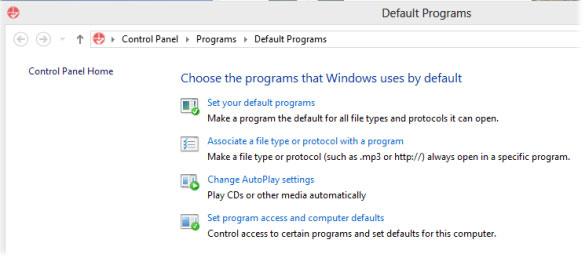
Μεταβείτε στον Πίνακα Ελέγχου > Προεπιλεγμένα προγράμματα
Ο συγγραφέας έκανε κλικ στην επιλογή Συσχέτιση τύπου αρχείου ή πρωτοκόλλου με ένα πρόγραμμα και αναζήτησε το αρχείο ISO, αλλά δεν το βρήκε.
Τέλος, ο συγγραφέας αποφασίζει ότι μπορεί να είναι απαραίτητο να ανανεώσετε ή να επαναφέρετε τα Windows . Αλλά πριν το κάνετε αυτό, πρέπει να δοκιμάσετε μια ακόμη επιλογή.
Ο συγγραφέας μπήκε στο μητρώο των Windows και έλεγξε τις καταχωρήσεις του Shell για:
HKEY_CLASSES_ROOT\.iso\OpenWithProgidsΕξακολουθεί να είναι συνδεδεμένο με το Virtual Clone αντί για το Windows.isoFile.
Το λογισμικό τρίτων κατασκευαστών δεν μπόρεσε να απεγκατασταθεί σωστά και ακόμη και το πρόγραμμα απεγκατάστασης δεν μπορούσε να το αφαιρέσει εντελώς!
Ο συγγραφέας εγκατέστησε τα Windows 10 σε φορητό υπολογιστή, έτσι εξήγαγε όλα τα κλειδιά φλοιού που σχετίζονται με το ISO από διαφορετικές τοποθεσίες και τα συγχώνευσε σε ένα. Στη συνέχεια, ο συγγραφέας εισήγαγε αυτό το κλειδί στο Μητρώο και επανεκκίνησε το σύστημα.
Αυτό το σχέδιο πέτυχε!
Τώρα ο συγγραφέας μπορεί να δει την επιλογή τοποθέτησης και λειτουργεί άψογα. Το αρχείο Μητρώου επισυνάπτεται παρακάτω, οπότε σε περίπτωση που αντιμετωπίσετε παρόμοιο πρόβλημα, πρέπει απλώς να εισαγάγετε αυτό το κλειδί μητρώου. Μπορείτε να κάνετε λήψη του αρχείου για να διορθώσετε αυτό το πρόβλημα κάνοντας κλικ εδώ .
Θυμηθείτε να δημιουργήσετε αντίγραφα ασφαλείας του Μητρώου και να δημιουργήσετε ένα σημείο επαναφοράς συστήματος προτού το χρησιμοποιήσετε, ώστε να μπορείτε να κάνετε επαναφορά εάν είναι απαραίτητο.
Αυτός ο οδηγός θα σας δείξει πώς να αλλάξετε ή να επαναφέρετε την προεπιλεγμένη θέση του φακέλου Camera Roll στα Windows 10.
Η μείωση του μεγέθους και της χωρητικότητας των φωτογραφιών θα σας διευκολύνει να τις κοινοποιείτε ή να τις στέλνετε σε οποιονδήποτε. Συγκεκριμένα, στα Windows 10 μπορείτε να αλλάξετε το μέγεθος των φωτογραφιών ομαδικά με μερικά απλά βήματα.
Ένα μέρος για τον έλεγχο πολλών λειτουργιών απευθείας στο δίσκο συστήματος.
Στα Windows 10, μπορείτε να κατεβάσετε και να εγκαταστήσετε πρότυπα πολιτικής ομάδας για να διαχειριστείτε τις ρυθμίσεις του Microsoft Edge και αυτός ο οδηγός θα σας δείξει τη διαδικασία.
Η γραμμή εργασιών έχει περιορισμένο χώρο και αν εργάζεστε τακτικά με πολλές εφαρμογές, μπορεί γρήγορα να εξαντληθεί ο χώρος για να καρφιτσώσετε περισσότερες από τις αγαπημένες σας εφαρμογές.
Η γραμμή κατάστασης στο κάτω μέρος της Εξερεύνησης αρχείων σάς ενημερώνει πόσα στοιχεία βρίσκονται μέσα και επιλεγμένα για τον τρέχοντα ανοιχτό φάκελο. Τα δύο κουμπιά παρακάτω είναι επίσης διαθέσιμα στη δεξιά πλευρά της γραμμής κατάστασης.
Η Microsoft επιβεβαίωσε ότι η επόμενη σημαντική ενημέρωση είναι το Windows 10 Fall Creators Update. Δείτε πώς μπορείτε να ενημερώσετε το λειτουργικό σύστημα νωρίς πριν το κυκλοφορήσει επίσημα η εταιρεία.
Η Ασφάλεια των Windows στέλνει ειδοποιήσεις με σημαντικές πληροφορίες σχετικά με την υγεία και την ασφάλεια της συσκευής σας. Μπορείτε να καθορίσετε ποιες ειδοποιήσεις θέλετε να λαμβάνετε. Σε αυτό το άρθρο, το Quantrimang θα σας δείξει πώς να ενεργοποιείτε ή να απενεργοποιείτε τις ειδοποιήσεις από το Κέντρο ασφαλείας των Windows στα Windows 10.
Μπορεί επίσης να σας αρέσει ότι κάνοντας κλικ στο εικονίδιο της γραμμής εργασιών θα μεταβείτε κατευθείαν στο τελευταίο παράθυρο που είχατε ανοίξει στην εφαρμογή, χωρίς να χρειάζεται μικρογραφία.
Αν θέλετε να αλλάξετε την πρώτη ημέρα της εβδομάδας στα Windows 10 ώστε να ταιριάζει με τη χώρα στην οποία ζείτε, το περιβάλλον εργασίας σας ή να διαχειριστείτε καλύτερα το ημερολόγιό σας, μπορείτε να την αλλάξετε μέσω της εφαρμογής Ρυθμίσεις ή του Πίνακα Ελέγχου.
Ξεκινώντας από την έκδοση 1.20111.105.0 της εφαρμογής Your Phone, προστέθηκε μια νέα ρύθμιση πολλαπλών παραθύρων, η οποία σας επιτρέπει να ενεργοποιήσετε ή να απενεργοποιήσετε την προειδοποίηση πριν κλείσετε πολλά παράθυρα κατά την έξοδο από την εφαρμογή Your Phone.
Αυτός ο οδηγός θα σας δείξει πώς να ενεργοποιήσετε ή να απενεργοποιήσετε την πολιτική μακρών διαδρομών Win32 ώστε να έχει διαδρομές μεγαλύτερες από 260 χαρακτήρες για όλους τους χρήστες στα Windows 10.
Εγγραφείτε στο Tips.BlogCafeIT για να μάθετε πώς να απενεργοποιείτε τις προτεινόμενες εφαρμογές (Προτεινόμενες εφαρμογές) στα Windows 10 σε αυτό το άρθρο!
Σήμερα, η χρήση πολλών προγραμμάτων για φορητούς υπολογιστές προκαλεί γρήγορη εξάντληση της μπαταρίας. Αυτός είναι επίσης ένας από τους λόγους για τους οποίους οι μπαταρίες των υπολογιστών φθείρονται γρήγορα. Παρακάτω είναι οι πιο αποτελεσματικοί τρόποι εξοικονόμησης μπαταρίας στα Windows 10 που πρέπει να εξετάσουν οι αναγνώστες.
Εάν θέλετε, μπορείτε να τυποποιήσετε την εικόνα λογαριασμού για όλους τους χρήστες στον υπολογιστή σας στην προεπιλεγμένη εικόνα λογαριασμού και να αποτρέψετε τη δυνατότητα των χρηστών να αλλάξουν αργότερα την εικόνα του λογαριασμού τους.
Έχετε βαρεθεί τα Windows 10 να σας ενοχλούν με την εκκίνηση της οθόνης "Αξιοποιήστε ακόμη περισσότερο τα Windows" κάθε φορά που κάνετε ενημέρωση; Μπορεί να είναι χρήσιμο για μερικούς ανθρώπους, αλλά και εμπόδιο για εκείνους που δεν το χρειάζονται. Δείτε πώς μπορείτε να απενεργοποιήσετε αυτήν τη δυνατότητα.
Το νέο πρόγραμμα περιήγησης Edge της Microsoft που βασίζεται στο Chromium σταματά την υποστήριξη για αρχεία ηλεκτρονικών βιβλίων EPUB. Θα χρειαστείτε μια εφαρμογή ανάγνωσης EPUB τρίτου κατασκευαστή για να προβάλετε αρχεία EPUB στα Windows 10. Ακολουθούν μερικές καλές δωρεάν επιλογές για να διαλέξετε.
Εάν έχετε έναν ισχυρό υπολογιστή ή δεν έχετε πολλά προγράμματα εκκίνησης στα Windows 10, τότε μπορείτε να προσπαθήσετε να μειώσετε ή ακόμα και να απενεργοποιήσετε πλήρως την Καθυστέρηση εκκίνησης για να βοηθήσετε τον υπολογιστή σας να εκκινήσει πιο γρήγορα.
Ίσως δεν ξέρετε, αλλά ένα από τα μεγαλύτερα πλεονεκτήματα της χρήσης του OneDrive είναι η εξαιρετική του δυνατότητα, που ονομάζεται placeholders.
Με ορισμένες τροποποιήσεις μητρώου, μπορείτε να επεκτείνετε τις επιλογές στο μενού περιβάλλοντος, για παράδειγμα προσθέτοντας μια επιλογή Άνοιγμα με Σημειωματάριο σε αυτό.
Η λειτουργία Kiosk στα Windows 10 είναι μια λειτουργία για χρήση μόνο 1 εφαρμογής ή πρόσβαση σε μόνο 1 ιστότοπο με επισκέπτες επισκέπτες.
Αυτός ο οδηγός θα σας δείξει πώς να αλλάξετε ή να επαναφέρετε την προεπιλεγμένη θέση του φακέλου Camera Roll στα Windows 10.
Η επεξεργασία του αρχείου hosts μπορεί να προκαλέσει αδυναμία πρόσβασης στο Διαδίκτυο εάν το αρχείο δεν τροποποιηθεί σωστά. Το παρακάτω άρθρο θα σας καθοδηγήσει να επεξεργαστείτε το αρχείο hosts στα Windows 10.
Η μείωση του μεγέθους και της χωρητικότητας των φωτογραφιών θα σας διευκολύνει να τις κοινοποιείτε ή να τις στέλνετε σε οποιονδήποτε. Συγκεκριμένα, στα Windows 10 μπορείτε να αλλάξετε το μέγεθος των φωτογραφιών ομαδικά με μερικά απλά βήματα.
Εάν δεν χρειάζεται να εμφανίσετε αντικείμενα και μέρη που επισκεφτήκατε πρόσφατα για λόγους ασφαλείας ή απορρήτου, μπορείτε εύκολα να το απενεργοποιήσετε.
Η Microsoft μόλις κυκλοφόρησε το Windows 10 Anniversary Update με πολλές βελτιώσεις και νέες δυνατότητες. Σε αυτή τη νέα ενημέρωση θα δείτε πολλές αλλαγές. Από την υποστήριξη γραφίδας Windows Ink έως την υποστήριξη επέκτασης προγράμματος περιήγησης Microsoft Edge, το μενού Έναρξη και η Cortana έχουν επίσης βελτιωθεί σημαντικά.
Ένα μέρος για τον έλεγχο πολλών λειτουργιών απευθείας στο δίσκο συστήματος.
Στα Windows 10, μπορείτε να κατεβάσετε και να εγκαταστήσετε πρότυπα πολιτικής ομάδας για να διαχειριστείτε τις ρυθμίσεις του Microsoft Edge και αυτός ο οδηγός θα σας δείξει τη διαδικασία.
Η Dark Mode είναι μια διεπαφή σκούρου φόντου στα Windows 10, που βοηθά τον υπολογιστή να εξοικονομήσει ενέργεια από την μπαταρία και να μειώσει τον αντίκτυπο στα μάτια του χρήστη.
Η γραμμή εργασιών έχει περιορισμένο χώρο και αν εργάζεστε τακτικά με πολλές εφαρμογές, μπορεί γρήγορα να εξαντληθεί ο χώρος για να καρφιτσώσετε περισσότερες από τις αγαπημένες σας εφαρμογές.























